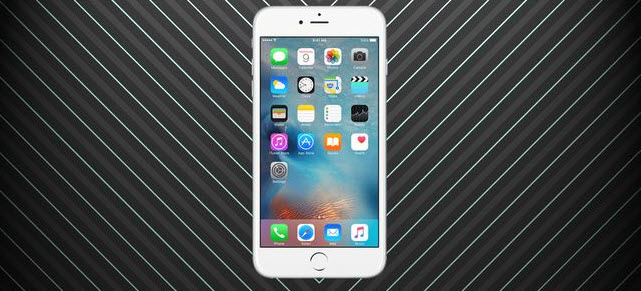
Hướng dẫn khôi phục về iOS 9 khi đang sử dụng iOS 10 beta
Bạn đã cập nhật cho thiết bị của mình lên phiên bản iOS 10 beta, và nó khiến bạn không thích thú. Không có vấn đề gì, bởi bạn có thể tự khôi phục trở về hệ điều hành iOS 9 trước đó mà bạn đã dùng.
Rõ ràng, với phiên bản beta thì tất nhiên điều không thể tránh khỏi đó là những vấn đề lỗi. Đối với nhiều người dùng ưa thích trải nghiệm mới, họ hoàn toàn có thể chấp nhận đợi chờ một bản chính thức. Tuy nhiên với một số người dùng khác, họ lại hơi khó chịu và không thể nào thích ứng với các phiên bản beta iOS mới nhất này. Vì vậy để đáp ứng một số khách hàng khó tính này, bài viết hôm nay Vforum sẽ hướng dẫn cho các bạn cách trở về nền tảng iOS 9 sau khi đã cập nhật lên phiên bản iOS 10 beta.
Tuy nhiên, bạn cần lưu ý rằng mọi dữ liệu trên thiết bị của bạn sẽ bị xoá sạch hoàn toàn sau khi khôi phục trở lại nhé, mà thậm chí có thể gây ra một số vấn đề lỗi nhỏ. Chính vì vậy, trước khi thực hiện khôi phục, chúng tôi khuyến khích các bạn nên tạo ra một bản sao lưu trước nhằm đề phòng trường hợp khôi phục bị lỗi nhé. Ngoài ra, những dữ liệu như hình ảnh, tin nhắn bạn cũng sao chép sang máy tính thông qua iTunes hay iCloud luôn bởi nó sẽ bị xoá sạch hoàn toàn.
Và cuối cùng, chúng tôi muốn nói rằng bài hướng dẫn này sẽ chỉ giúp bản hạ cấp từ phiên bản iOS 10 beta xuống iOS 9.3.2, và nó sẽ hoạt động cho đến khi nào phiên bản iOS 10 được ra mắt chính thức. Sau đó, Apple sẽ tạm dừng phát triển các firmware iOS cũ trước đó, và tất nhiên bạn sẽ không thể hạ cấp thiết bị xuống được nữa.
Những gì bạn cần
Công việc thực hiện khôi phục khá dễ dàng, chúng tôi chỉ yêu cầu bạn cần một cáp dữ liệu USB, một bản sao cập nhật của iTunes và tất nhiên là thiết bị cần khôi phục, ngoài ra bạn sẽ cần phải tải về IPSW phù hợp cho thiết bị của mình. Các tập tin IPSW là các tập tin firmware cho các thiết bị iOS. Sử dụng một tập tin IPSW để thiết lập lại / phục hồi thiết bị của bạn.
Chúng tôi đã liệt kê sẵn cho các bạn danh sách các tập tin IPSW phù hợp cho từng dòng máy cụ thể phía bên dưới đây. Bạn hãy kiểm tra đúng số model và chọn đúng thiết bị iOS để xác nhận xem thiết bị iOS của bạn có nằm trong số này không nhé.
iPhone iPSW Files:
[AH]· iPhone 6S
· iPhone 6S Plus
· iPhone SE
· iPhone 6
· iPhone 6 Plus
· iPhone 5C CDMA
· iPhone 5C GSM
· iPhone 5S CDMA
· iPhone 5S GSM
· iPhone 5 GSM
· iPhone 5 CDMA
iPad iPSW Files:
· iPad Pro 12.7 inch
· iPad Pro 12.7 inch Cellular Model
· iPad Pro 9.7 inch
· iPad Pro 9.7 inch Cellular Model
· iPad Air 2
· iPad Air 2 Cellular model
· iPad Air Cellular model
· iPad Air Wi-Fi
· iPad 4 CDMA
· iPad 4 GSM
· iPad 4
· iPad 3 GSM
· iPad 3 CDMA
· iPad 3
· iPad 2 2,4
· iPad 2 2,1
· iPad 2 GSM
· iPad 2 CDMA
· iPad Mini CDMA
· iPad Mini GSM
· iPad Mini
· iPad Mini 2 Cellular Model
· iPad Mini 2
· iPad Mini 3
· iPad Mini 3 Cellular Model
· iPad Mini 4
· iPad Mini 4 Cellular Model[/AH]
iPod Touch iPSW Files:
[AH]· iPod Touch 5th-generation
· iPod Touch 6th-generation[/AH]
Sau khi đã xác nhận cẩn thận tập tin IPSW cho thiết bị của mình, bạn hãy tiến hành tải về máy tính và chuyển sang bước tiếp theo.
Vâng bây giờ chúng ta sẽ đến phần quan trọng nhất, đó là thao tác các bước khôi phục thiết bị trở về iOS 9.
Với tập tin IPSW sẵn có đã tải về bên trên, hãy kết nối thiết bị iOS vào PC hoặc máy Mac của bạn thông qua cáp USB và mở iTunes lên. Bên trong iTunes, hãy bấm vào biểu tượng thiết bị (nằm ở góc trên bên trái).
.jpg)
Trong trang Summary (giao diện mặc định), xác định ví trí nút “Restore [Device Name]…”. Bấm vào giữ phím Option (Mac) hoặc Shift (Windows) và nhấn vào nút đó. Bản phải kết hợp nhấn giữ các nút trên cùng lúc thì hệ thống mới cho phép bạn tìm tải lên các tập tin tuỳ chỉnh phục hồi.
Lưu ý: Nếu bạn đã bật tính năng "Tìm iPhone của tôi" cho thiết bị iOS của mình, thì bạn sẽ cần tắt tính năng đó trước khi khôi phục lại thiết bị của mình, bạn có thể thực hiện tắt thông qua iTunes nhé. Bạn có thể tìm thấy những chuyển đổi cho tính năng này trên điện thoại của bạn trong Cài đặt> iCloud> Find My iPhone.
.jpg)
Khi bạn nhấp vào nút khôi phục, bạn sẽ không được nhắc để sao lưu thiết bị của mình. Khi duyệt file khôi phục, bạn hãy tìm đến tập tin IPSW đã tải về lúc trên. Chọn nó và sau đó nhấn “Open” để tiến hành thực hiện quá trình khôi phục.
.jpg)
Lúc này, thiết bị iOS của bạn sẽ được làm mới lại hoàn toàn và phiên bản iOS sẽ được hạ cấp từ iOS 10 Beta về iOS 9.3.2. Khi quá trình này kết thúc, thiết bị của bạn sẽ tự động khởi động động lại, và khi bật điện thoại lên bạn sẽ nhận được màn hình chào mừng như mới mua iPhone vậy. Và lúc này, thiết bị của bạn đã hoàn toàn trở về phiên bản iOS 9 trước đây, nếu cẩn thận bạn hãy tiến hành sao lưu lại bản iOS 9 dự phòng này ngay lúc đó thông qua iTunes hoặc iCloud.
Các thao tác hoàn toàn đơn giản phải không nào. Chúc các bạn thành công! Chúng tôi sẽ tiếp tục gửi đến nhiều bài viết bổ ích hơn. Hẹn gặp lại các bạn.
VFO.VN (Theo HowtoGeek)